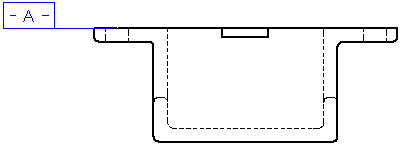- 执行以下操作之一:
- 对于零件,单击 DimXpert 工具栏中的基准
 ,或单击。
,或单击。
- 针工程图,单击注解工具栏中的基准特征
 ,或单击。
,或单击。
您可预先选择一尺寸或形位公差符号以将基准特征符号附加到注解,或者您可在生成基准特征符号后将之拖动到尺寸或形位公差符号。
- 在基准特征 PropertyManager 中编辑选项。
- 在图形区域中单击以放置附加项然后放置该符号。附加内容(如实三角形)随工程图边线的角度而折弯。
- 根据需要继续插入多个符号。
- 单击
 。
。

如果将基准特征符号拖离模型边线,则会添加延伸线。
如要编辑基准特征符号,选择该符号。
如果您使用 ANSI 尺寸标注标准,则可以用 1982 样式显示基准特征符号。如要为活动文档选择此选项,单击。选取显示 1982 前之基准: